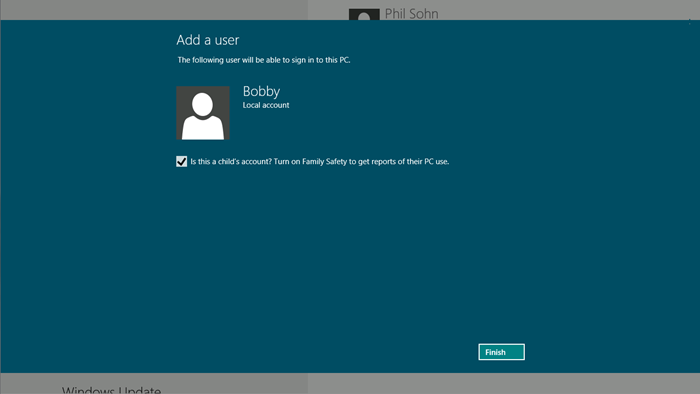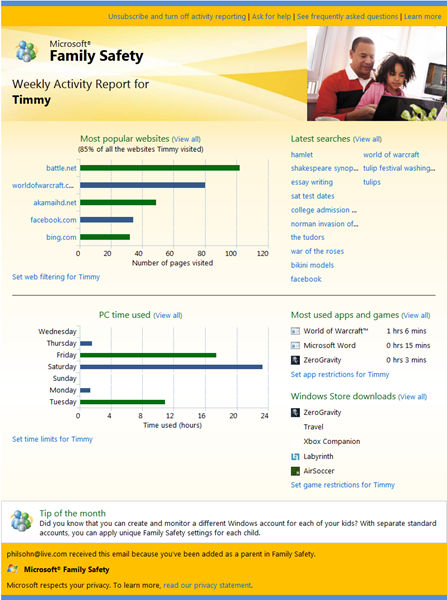Mehr Sicherheit für Ihre Familie mit Windows 8
Eine der systeminternen Funktionen von Windows 8 ist die Möglichkeit, auf jedem PC mehrere Konten zu verwenden. Dies erleichtert Eltern erheblich die Verwendung von Tools, die ihnen dabei helfen, ihre Kinder vor bestimmten Inhalten im Internet zu schützen. Außerdem kann so jedes Familienmitglied auch auf einem gemeinsam genutzten PC seine eigene, individuelle Onlineidentität pflegen. Microsoft ist schon lange führend bei der Entwicklung von Tools, die eine sichere Computerumgebung für alle Nutzer und auch speziell für Eltern unterstützen. Mit Windows 8 haben wir die Family Safety-Features und -Dienste noch deutlich verbessert. Phil Sohn, leitender Programmmanager für Family Safety, beschreibt, wie die Family Safety-Features unter Windows 8 funktionieren.
– Steven
Heutzutage wachsen Kinder online auf. Sie nutzen Computer, um ihre Hausaufgaben zu machen, Spiele zu spielen, sich mit Freunden zu unterhalten und auf die vielfältigen Informationen im Internet zuzugreifen. Computer ermöglichen Kindern den Zugang zu vielen positiven Erfahrungen, stellen Eltern jedoch vor Herausforderungen, wenn es darum geht, zu kontrollieren, was ihre Kinder online sehen, mit welchen Menschen sie Kontakt haben und welche Informationen sie preisgeben.
Wir bei Microsoft möchten Eltern dabei helfen, eine vernünftige Computerumgebung für ihre Kinder zu schaffen. Wir ermutigen Eltern, mit ihren Kindern über Onlinesicherheit zu sprechen und Richtlinien für die Computernutzung aufzustellen. Microsoft und viele Sicherheitsexperten empfehlen zudem, den Familiencomputer in einem Gemeinschaftsraum im Haus aufzustellen, sodass Eltern ihren Kindern über die Schulter sehen können und dadurch einen besseren Überblick über deren Onlineaktivitäten erhalten. Erziehungstechniken wie diese sind wichtig, können aber schwer durchführbar sein, wenn der Haushalt mit mehreren PCs ausgestattet ist oder Kinder Laptops und Tablets verwenden. Und Teenagern über die Schulter zu schauen, kann für Eltern und Kinder gleichermaßen unangenehm sein.
Ein sichereres Internet – nur einen Klick entfernt
Mit Windows 8 können Sie verfolgen, was Ihre Kinder tun, ganz gleich, wo sie ihren PC verwenden. Sie müssen dafür nur ein Windows-Benutzerkonto für jedes Kind einrichten, das Kontrollkästchen zum Einschalten von Family Safety aktivieren und dann die wöchentlichen Berichte durchgehen, in denen die PC-Nutzung der Kinder protokolliert wird. Es sind keine zusätzlichen Downloads, Installations-Assistenten oder Konfigurationsschritte erforderlich. Lediglich das Kontrollkästchen muss aktiviert werden.
Der "Kontrolle an erster Stelle"-Ansatz
In der Vergangenheit konzentrierten sich viele Softwarelösungen der Computerbranche (Microsoft eingeschlossen) auf Webfilterung und andere softwarebasierte Einschränkungen. Dies führte zu einer komplexeren Einrichtung und einem stetigen Strom von Anfragen nach elterlicher Zustimmung, der aufwändig zu verwalten sein konnte. Im Endergebnis gaben viele Eltern Familiensicherheitsprodukte völlig auf und kehrten zur alleinigen persönlichen Kontrolle zurück – eine Methode, die mit der zunehmenden Mobilität von Computern immer weniger effektiv geworden ist.
Windows 8 hingegen bietet einen "Kontrolle an erster Stelle"-Ansatz, der informative Aktivitätsberichte für jedes Kind zur Verfügung stellt. Wie schon früher in diesem Blog besprochen, wird die Einrichtung wesentlich einfacher, wenn Sie sich mit einem Microsoft-Konto bei Windows 8 anmelden: Richten Sie einfach ein separates Benutzerkonto für jedes Kind ein, und aktivieren Sie das Kontrollkästchen zum Einschalten von Family Safety. Sie erhalten umgehend eine Willkommens-E-Mail, gefolgt von wöchentlichen E-Mail-Berichten mit einer Zusammenfassung der Computeraktivitäten Ihres Kinds. Wir sind der Überzeugung, dass diese Aktivitätsberichte Ihnen eine große Hilfe dabei sein können, Ihren Kindern einen verantwortungsvollen Umgang mit Computern beizubringen. Natürlich können Sie auch leicht Einschränkungen hinzufügen, indem Sie einfach auf einen Link im Aktivitätsbericht klicken. Durch die Unkompliziertheit der Aktivitätsberichte werden sich unserere Meinung nach mehr Eltern für Family Safety entscheiden und so eine sichereres Computerumfeld für Kinder schaffen.
So sieht ein Family Safety-Aktivitätsbericht aus:
Mit einem Microsoft-Konto können Sie von überall und auf jedem Gerät Maßnahmen ergreifen, da die Berichte direkt an Ihren E-Mail-Posteingang gesendet werden. Alle Änderungen, die Sie an den Family Safety-Einstellungen vornehmen, werden unter familysafety.microsoft.com in der Cloud gespeichert. Diese Änderungen werden dann automatisch auf allen Windows-PCs angewendet, auf denen Family Safety aktiviert ist.
Standardkonten für die Kinder
Wir empfehlen seit langem, dass Eltern sich als Computeradministrator anmelden und dafür sorgen, dass die Kinder separate Standardkonten erhalten. Unter Windows 8 werden vom Administrator (dem Elternteil) eingerichtete Konten automatisch als Standardkonten erstellt. Diese Methode hat mehrere Vorzüge. Kinder:
- haben keinen Zugriff auf E-Mail, Onlinekonten, Dokumente usw. ihrer Eltern.
- können ihre eigenen Kontoeinstellungen nach Belieben ohne Auswirkungen auf das Konto ihrer Eltern ändern.
- können keine Schadsoftware oder andere fragwürdige Dateien herunterladen, da die dies automatisch durch die SmartScreen-Filterwarnungen zur Anwendungszuverlässigkeit verhindert wird.
Für Eltern, die mehr Kontrolle wünschen
Für viele Eltern sind die Aktivitätsberichte, die in der neuen Family Safety automatisch aktiviert sind, die optimale Lösung. Wenn Sie jedoch mehr Kontrolle möchten, können Sie bei Bedarf mithilfe von direkten Links aus den Aktivitätsberichts-E-Mails oder auf familysafety.microsoft.com stärkere und anpassbare Einschränkungen einrichten. Zusätzlich zu den derzeit unter Windows 7 verfügbaren Einschränkungen haben wir unter Windows 8 einige neu hinzugefügt, darunter:
- Webfilterung: Sie können zwischen mehreren Webfilterungsstufen wählen.

- SafeSearch: Bei aktivierter Webfilterung ist SafeSearch für beliebte Suchmaschinen wie Bing, Google und Yahoo in der Einstellung "Streng" fixiert. Dadurch werden nicht jugendfreie Texte, Bilder und Videos aus den Suchergebnissen gefiltert.
- Zeitlimits: Unter Windows 8 können Sie die Stundenzahl begrenzen, die Ihr Kind den PC pro Tag nutzen kann. Sie könnten zum Beispiel am Abend vor Schultagen ein Limit von einer und am Wochenende von zwei Stunden einstellen. Diese Funktion ergänzt die Schlafenszeitlimits, die derzeit unter Windows 7 zur Verfügung stehen.
- Windows Store: In den Aktivitätsberichten werden die letzten Downloads aus dem Windows Store aufgelistet. Sie können eine Spielbewertungsstufe einstellen, die verhindert, dass Ihren Kindern im Windows Store Apps jenseits einer bestimmten Alterseinstufung angezeigt werden.
- Einschränkungen für Apps und Spiele: Wie unter Windows 7 können Sie bestimmte Apps und Spiele blockieren oder eine angemessene Spielbewertungsstufe festlegen.
Dieses kurze Video zeigt, wie Family Safety unter Windows 8 funktioniert:
Laden Sie dieses Video herunter, und spielen Sie es in einem geeigneten Media-Player ab:
MP4 in hoher Qualität | MP4 in niedriger Qualität
Family Safety in der Windows 8 Release Preview
Wir bemühen uns kontinuierlich, Sie dabei zu unterstützen, Ihren Kindern eine familienfreundliche und sichere Computernutzung zu ermöglichen, wissen jedoch, dass verschiedene Eltern darunter unterschiedliche Dinge verstehen. Manche Eltern möchten einfach nur ein Auge auf ihre Kinder haben. Andere ziehen es vor, den Computeraktivitäten ihrer Kinder mithilfe von Software Grenzen zu setzen. Unserer Meinung nach stellt der "Kontrolle an erster Stelle"-Ansatz von Microsoft Family Safety die Bedürfnisse beider Gruppen zufrieden und sorgt so für mehr Familiengespräche über Onlinesicherheit, eine sicherere Computernutzung für Kinder und beruhigtere Eltern. Machen Sie sich in der Windows 8 Release Preview mit diesen Family Safety-Features vertraut.
– Phil
Comments
Anonymous
May 23, 2012
Mehr Sicherheit bei Windows 8? Hm,wir bleiben bei Windows 7 das neue Windows 8 ist wie Vista nur noch 1000 mal schlimmer das es schneller ist, bringt rein gar nichts was bitte soll ich mit dem Metro Blödsinn auf einem normalen PC? Man kann nichts anpassen, es ist total undurchdacht, kein Aero mehr, hässliches Design und ziemlich dreist von MS uns den Kram aufzudrängen!Anonymous
May 23, 2012
Mehr Sicherheit bei Windows 8? Hm,wir bleiben bei Windows 7 das neue Windows 8 ist wie Vista nur noch 1000 mal schlimmer das es schneller ist, bringt rein gar nichts was bitte soll ich mit dem Metro Blödsinn auf einem normalen PC? Man kann nichts anpassen, es ist total undurchdacht, kein Aero mehr, hässliches Design und ziemlich dreist von MS uns den Kram aufzudrängen!Anonymous
May 24, 2012
Übersetzung des Artikels, der langsam ist. Finden Sie es schnell.Anonymous
May 25, 2012
Es stellt sich heraus, das Windows 8 ein MEGA FLOP wird warum:Metro ist primitiv und keinerlei Innovation die User sind was anderes gewohnt siehe IPad und IPhoneMetro wird trotz des sinnlosen Konzeptes den Usern aufgezwungen zudem kommt, das MS VS2012 nicht mehr die Entwicklung von normalen Anwendungen erlaubt dies wurde verboten bzw. man muss auf sehr teure Versionen von VS2012 zurück greifen Das Aero Design wurde grundlos gestriechen die Arguemente gegen Aero sind gerade zu lächerlich insgesamt ist Windows 8 vom Design her ein echter Aprilscherz einfach nur schlecht Windows 8 auf Tablets wird keinerlei Erfolg haben die Geräte sind schlecht die ARM Version kann nicht an Windows Server angebunden werden und die Auswahl an Apps ist praktisch null wenn man es mit Apple vergleicht Wir bleiben solange es geht bei Windows 7 und wenn kein besseres Windows für Tabletes und ein neues Windows für Server und Desktop kommt, steigen wir auf Mac OS X und Linux um. Windows 8 ist in der aktuellen Form völlig unbrauchbar!Anonymous
April 06, 2013
wie kann ich Family stafy deaktivierenAnonymous
November 24, 2013
@MS so wird das nichts mit Windows 8!Was hast du denn gegen ein schnelleres, besser designtes, weniger Speicherplatz Verbrauchendes, intuitiveres Betriebssystem???Der neue Start-Bildschirm ist vielleicht ein Wenig gewöhnungsbedürftig, OK, kann ich noch verstehen. Aber ich hatte schon nach 1h keine Probleme mehr damit. Ich bin Ein Großer Fan von Win8 und das neue Design gefällt mir super, gerade weil es so schlicht ist.Ich besitze selbst kein Surface, überlege mir aber, eins anzuschaffen. Da muss man sich nicht umgewöhnen zwischen PC und Tablet.Willst du EHRLICH auf APPLE umsteigen, wo man für das gleiche Produkt das DOPPELTE bezahlt???Auch FamilySaftey ist deutlich einfacher aufgebaut:Es ist nicht mehr nur als Externe Programm verfügbar, sondern fest in das Betriebssystem eingebunden.